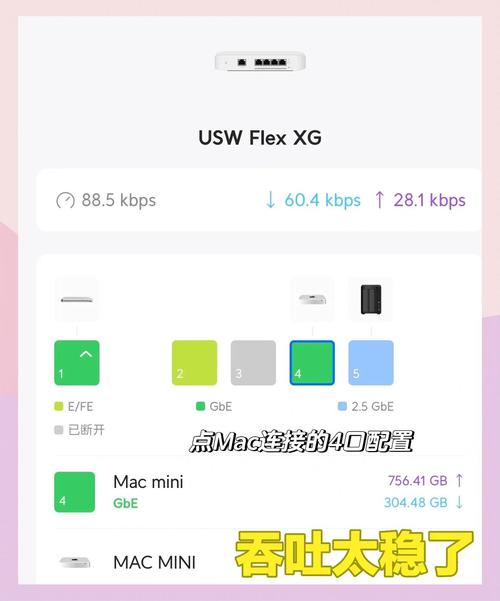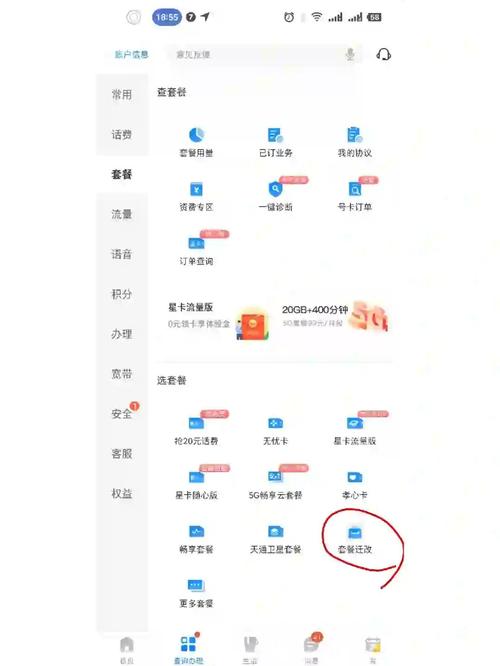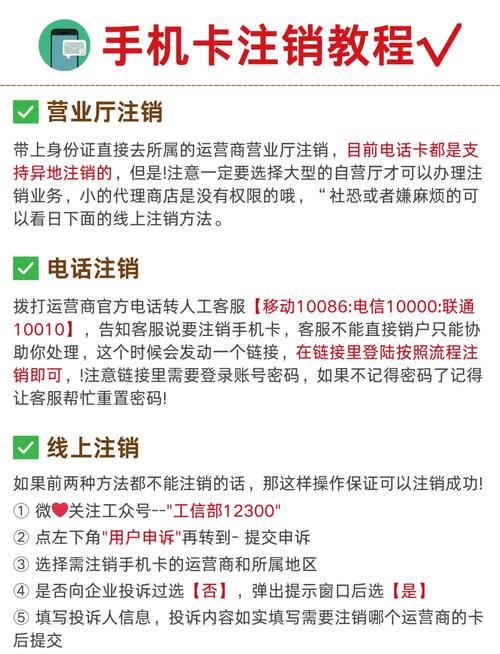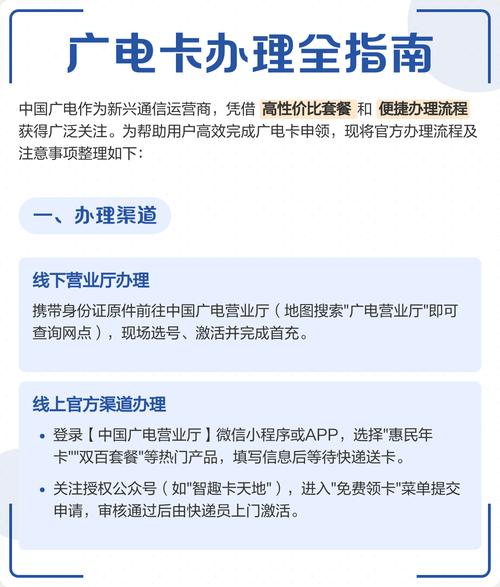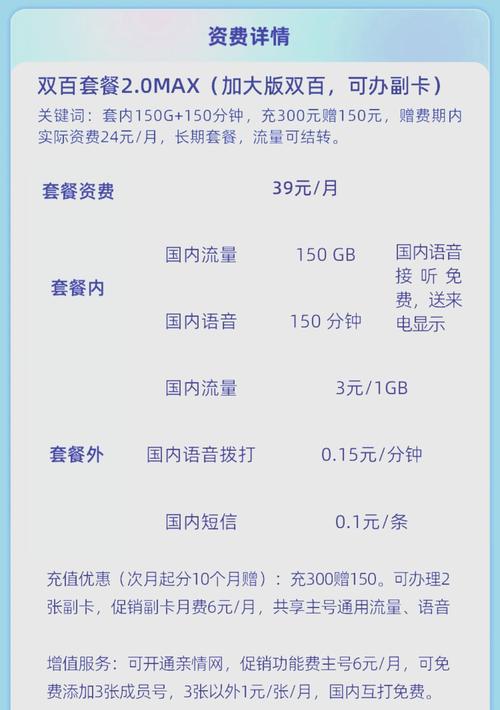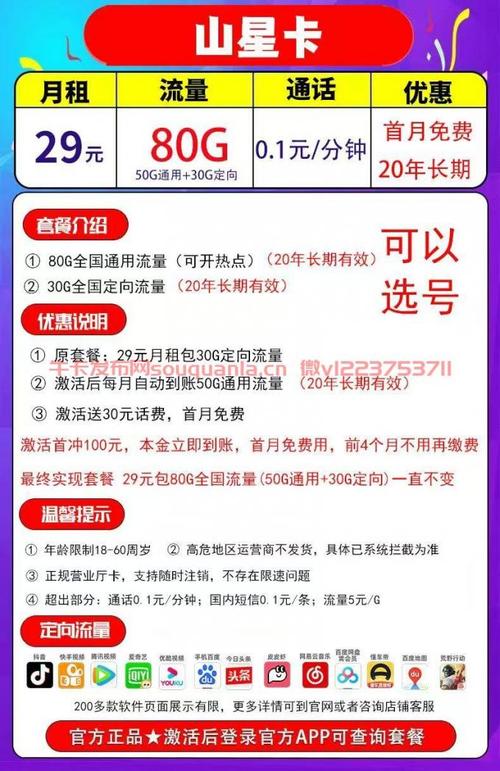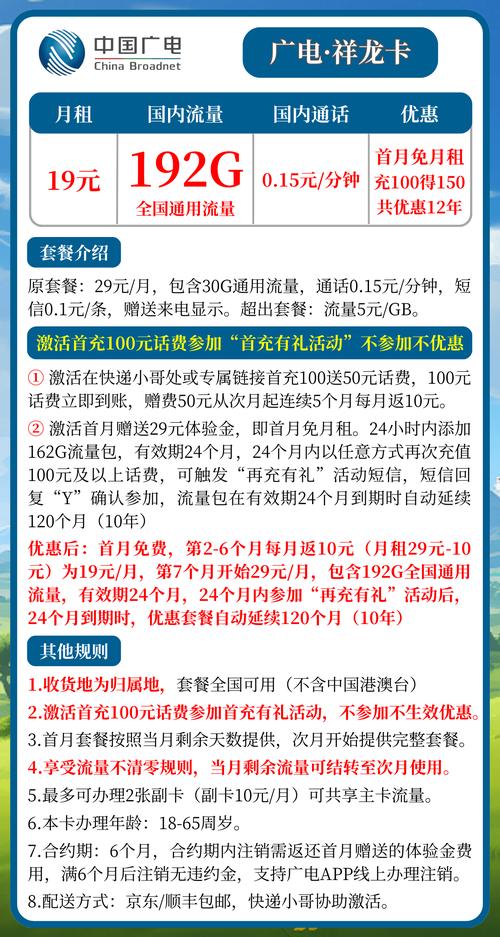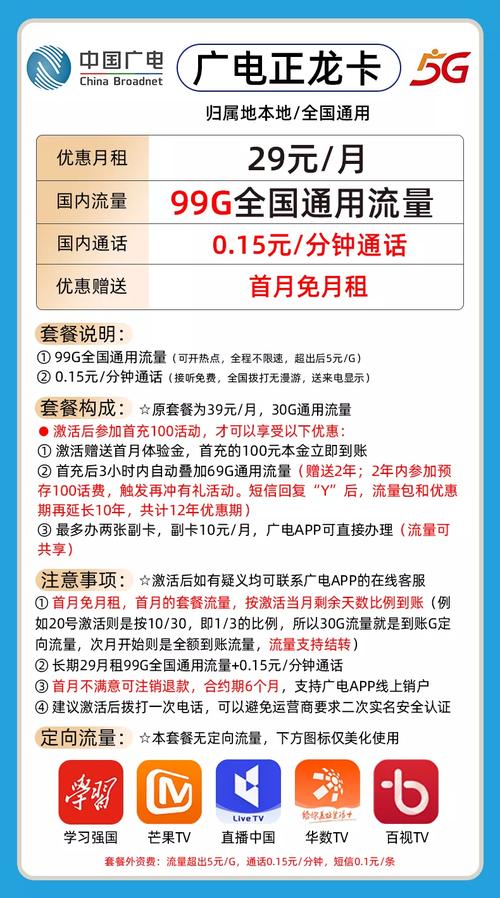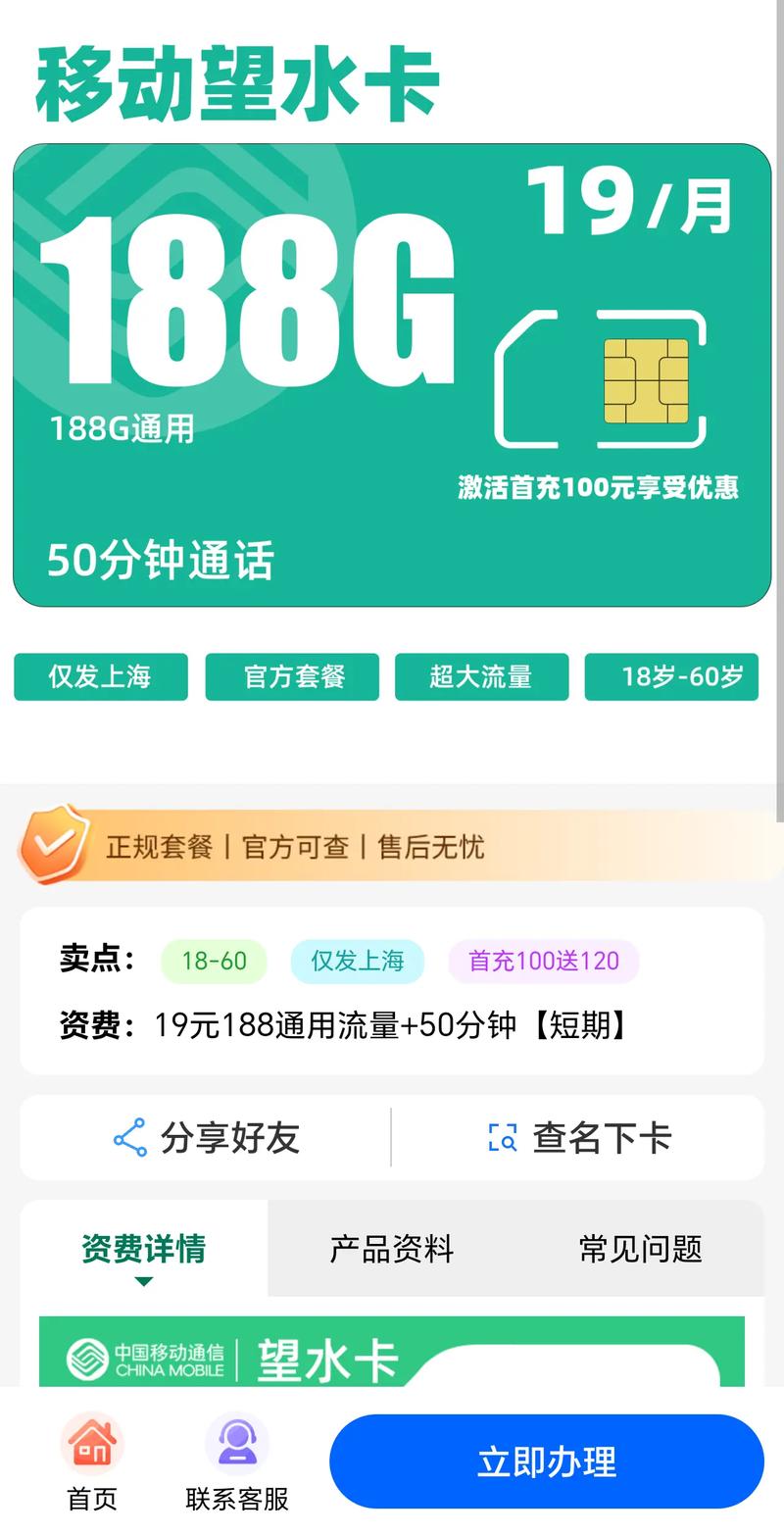有线还是无线?苹果笔记本如何正确连接宽带?
苹果笔记本(通常指MacBook系列)作为高效的生产力工具,接入宽带网络是日常使用的基础需求,无论是处理工作文件、浏览网页,还是在线会议,稳定快速的宽带连接都至关重要,本文将详细指导您完成接入过程,覆盖无线和有线的具体步骤,并分享一些实用技巧,作为网站站长,我经常处理用户的技术咨询,因此内容基于真实经验,旨在帮助您轻松上手。
理解宽带接入的基本原理
宽带接入涉及将MacBook连接到互联网服务提供商(ISP)的网络,苹果笔记本内置了先进的网络硬件,支持多种连接方式,核心在于选择合适的接口并正确配置系统设置,确保您的宽带服务已激活,路由器正常工作,如果使用无线连接,Wi-Fi信号覆盖是关键;若偏好有线方式,需准备适配器,MacBook的操作系统(如macOS Ventura或更新版本)已优化网络管理,简化了用户操作。
通过Wi-Fi无线连接
Wi-Fi是最便捷的方式,适用于家庭或办公环境,苹果笔记本的无线功能强大,支持802.11ac或Wi-Fi 6标准,以下是分步指南:
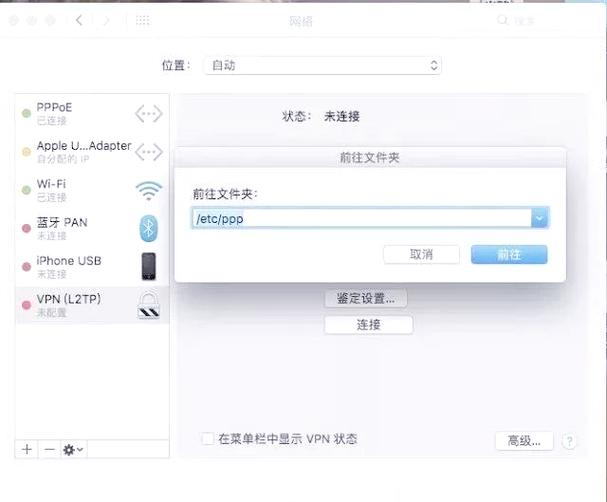
- 开启Wi-Fi功能:点击屏幕右上角的Wi-Fi图标(一个扇形符号),确保开关处于“开启”状态,系统会自动搜索可用网络。
- 选择您的宽带网络:在列表中找到您的宽带路由器名称(SSID),通常标注在路由器背面标签上,点击网络名称,输入预设密码,密码区分大小写,建议仔细核对。
- 确认连接成功:连接后,图标会显示信号强度,打开Safari浏览器,访问任意网站测试网速,如果遇到问题,尝试重启路由器或重置网络设置(前往“系统设置”>“网络”>“Wi-Fi”>“高级”>“移除已知网络”后重新连接)。
常见问题及解决:
- 信号弱或不稳定:将MacBook靠近路由器,或检查路由器天线方向,干扰源如微波炉应远离。
- 无法找到网络:确认路由器未隐藏SSID(在路由器设置中开启广播),或重启MacBook(按住电源键10秒)。
- 密码错误提示:重新输入密码,确保未启用特殊字符冲突,如果忘记密码,查阅路由器手册或联系ISP。
无线连接的优势在于灵活性和移动性,但带宽可能受距离影响,根据我的经验,在密集办公区优先选择5GHz频段以减少干扰,提升速度。
通过有线以太网连接
有线连接提供更稳定、高速的体验,特别适合大文件传输或游戏,但MacBook多数型号无内置以太网端口,需使用适配器,以下是详细步骤:
- 准备适配器:购买官方或兼容的USB-C到以太网适配器(如Apple USB-C Digital AV Multiport Adapter),将适配器插入MacBook的USB-C端口。
- 连接物理线缆:将以太网线(RJ-45接口)一端插入适配器,另一端连接到宽带路由器的LAN端口,确保线缆无损坏。
- 配置网络设置:前往“系统设置”>“网络”,左侧列表点击“以太网”,状态应显示“已连接”,如果未自动获取IP地址,点击“高级”>“TCP/IP”,选择“使用DHCP”自动配置。
- 测试连接:打开终端应用,输入“ping 8.8.8.8”检查响应时间,延迟低于50ms表示成功。
常见问题及解决:
- 适配器不识别:检查macOS更新(“系统设置”>“通用”>“软件更新”),或尝试不同USB-C端口。
- 速度低于预期:确保以太网线支持Cat 5e或Cat 6标准,测试路由器端口是否正常。
- IP冲突:在“TCP/IP”设置中手动输入IP地址(咨询ISP获取参数)。
有线方式在可靠性上胜出,尤其在高负载场景,我建议投资高质量的适配器,避免廉价产品导致信号丢失,实践中,家庭用户可混合使用两种方式:日常用Wi-Fi,关键任务切有线。
其他接入选项
除上述方法外,移动热点可作为临时方案,打开iPhone热点(设置>个人热点),在MacBook的Wi-Fi列表中选择它,但注意数据流量限制,公共Wi-Fi需谨慎,启用防火墙(“系统设置”>“网络”>“防火墙”)保护隐私,如果宽带故障,ISP技术支持热线是快速援助渠道。
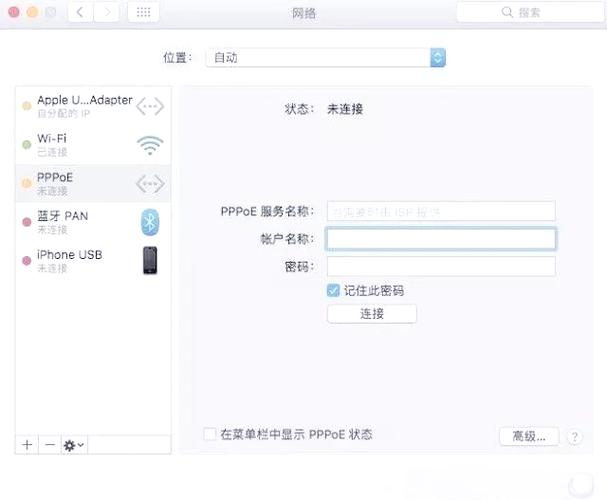
个人观点和建议
作为一名长期Mac用户,我认为苹果笔记本的网络接入设计直观高效,优先选择Wi-Fi以省去线缆烦恼,但投资一个适配器备用以太网场景是明智之举,定期更新macOS能修复网络漏洞,提升安全性,宽带连接的质量取决于ISP服务——选择信誉良好的提供商确保稳定性,如果遇到棘手问题,社区论坛如Apple Support社区常有高手解答,技术是服务于人的,大胆尝试总能找到解决方案。
<|end▁of▁thinking|>
您的MacBook接入宽带后,世界就在指尖;保持探索精神,网络生活更顺畅。